Masalah saat menonton video dengan aplikasi YouTube di iPhone (iOS) atau ponsel Android Anda mungkin disebabkan oleh masalah pada aplikasi atau ponsel. Anda dapat mengatasi sebagian besar masalah aplikasi dengan mengubah beberapa opsi di sana-sini, dan kami akan menunjukkan caranya.
Alasan paling umum YouTube tidak berfungsi adalah koneksi internet Anda tidak aktif. Penyebab lainnya adalah aplikasi memiliki file cache yang salah, platform tidak aktif, setelan tanggal dan waktu ponsel Anda salah, dan masih banyak lagi.
Periksa Koneksi Internet Anda
Ketika video YouTube Anda berhenti diputar atau feed Anda macet, hal pertama yang harus dilakukan adalah memeriksa koneksi internet Anda. Anda memerlukan koneksi internet aktif agar YouTube dapat berfungsi di ponsel Anda.
Salah satu cara untuk memeriksanya adalah dengan membuka browser web di ponsel Anda, meluncurkan situs seperti Google, dan melihat apakah situs tersebut dimuat. Jika situs gagal dimuat, ponsel Anda mengalami masalah konektivitas. Dalam hal ini, Anda dapat mencoba memperbaiki internet Anda sendiri atau meminta bantuan penyedia layanan internet Anda.
Jika situs Anda dimuat dengan baik, Anda mengalami masalah lain yang menyebabkan YouTube tidak berfungsi. Baca terus untuk mengetahui perbaikan lainnya.
Periksa apakah YouTube Sedang Down
Seperti platform lainnya, YouTube dapat mengalami downtime dari waktu ke waktu. Hal ini dapat menyebabkan aplikasi YouTube di ponsel cerdas Anda tidak berfungsi.
Ada berbagai alasan mengapa platform ini down. Server YouTube mungkin mengalami masalah, atau koneksi jaringan platform tidak berfungsi sebagaimana mestinya. Anda dapat menggunakan situs seperti Detektor bawah untuk memeriksa apakah YouTube sedang mengalami gangguan.
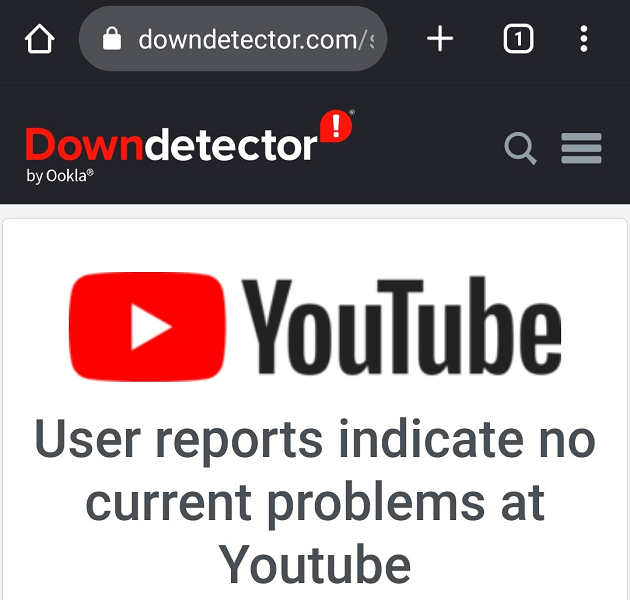
Jika platform sedang down, Anda tidak punya pilihan selain menunggu hingga perusahaan memulihkan servernya. Jika hal tersebut terjadi, Anda akan dapat menggunakan aplikasi YouTube.
Tutup Paksa YouTube di Ponsel Android Anda
Jika Anda sudah mencoba keluar dan membuka kembali aplikasi YouTube, namun tidak berhasil, Anda dapat mencoba menutup paksa aplikasi dan melihat apakah tindakan tersebut dapat menyelesaikan masalah. Penutupan paksa membantu memperbaiki banyak masalah kecil pada aplikasi.
Anda hanya dapat menutup paksa aplikasi di Android. IPhone tidak memiliki fitur serupa, namun Anda dapat menggeser ke atas pada pratinjau aplikasi untuk menutupnya dan meluncurkannya kembali.
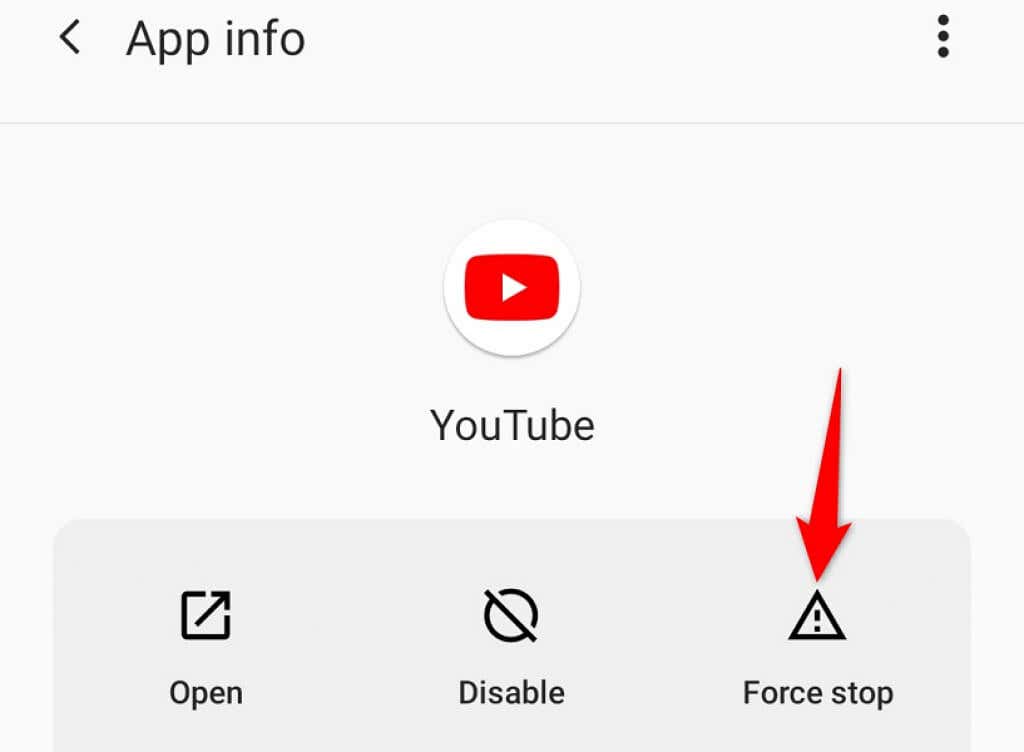
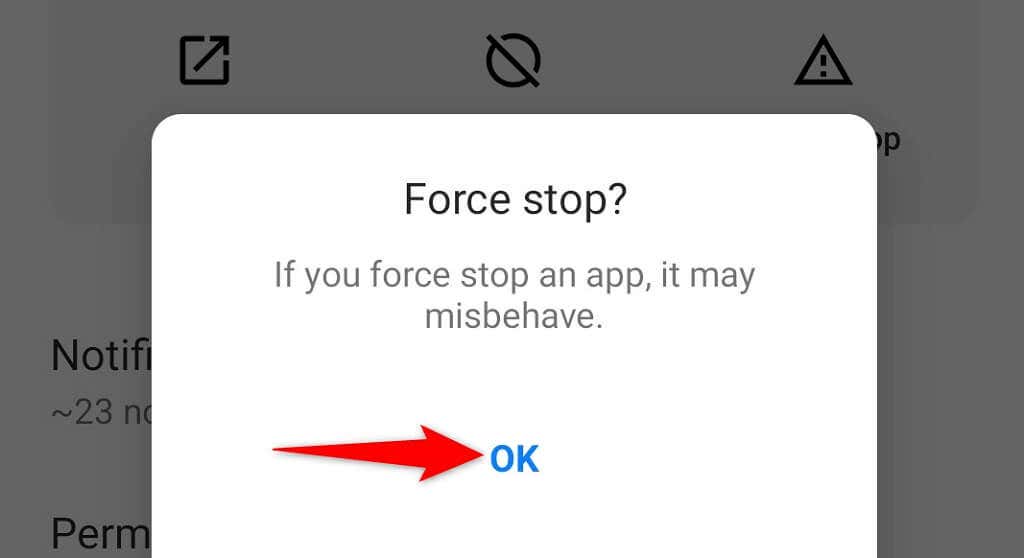
Perbarui YouTube di iPhone dan Ponsel Android Anda
Bug inti YouTube dapat membuat aplikasi tidak stabil, sehingga menyebabkan umpan dan video Anda tidak dapat dimuat. Karena Anda tidak dapat memperbaiki masalah tingkat sistem ini, Anda dapat mengupdate aplikasi di ponsel untuk menyelesaikan masalah tersebut.
Anda dapat menggunakan toko aplikasi di ponsel Anda untuk memperbarui aplikasi YouTube.
Perbarui YouTube di iPhone
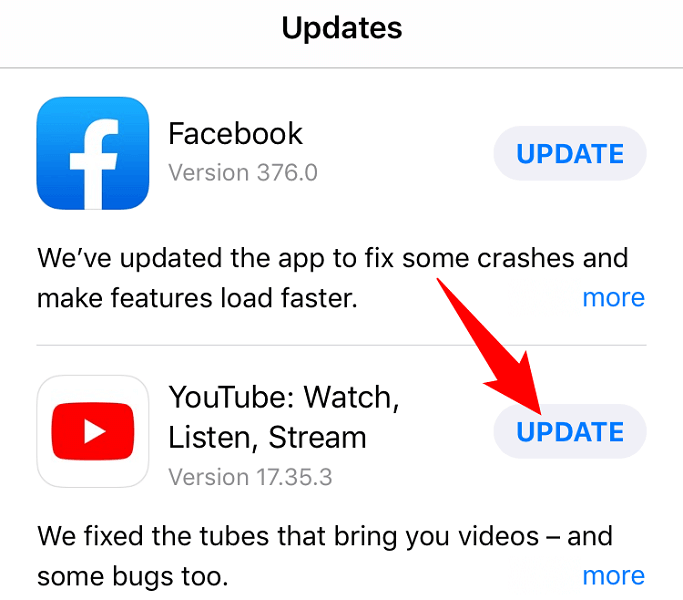
Perbarui YouTube di Android
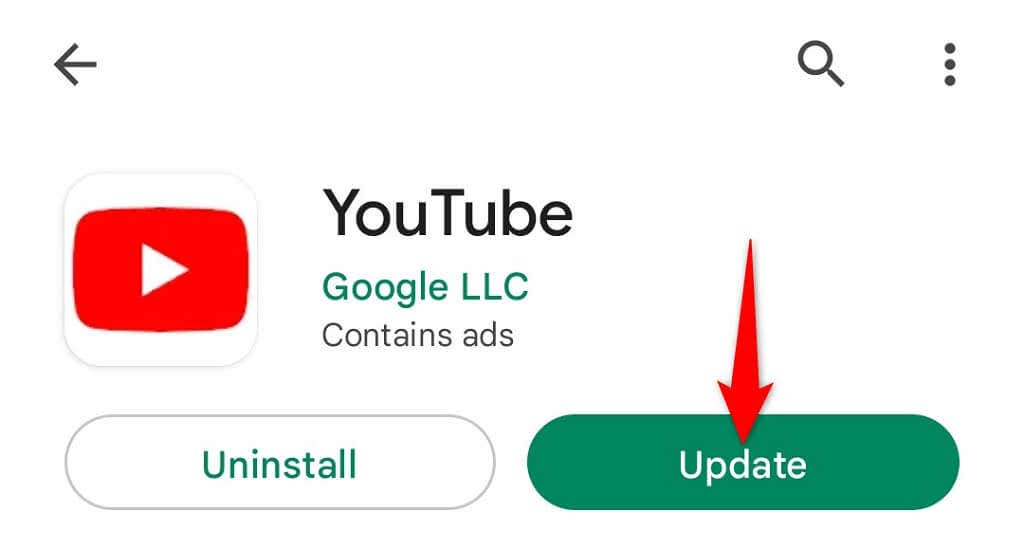
Hapus Cache YouTube
YouTube membuat dan menggunakan file cache di ponsel Anda untuk melayani Anda dengan lebih baik. Terkadang, file ini rusak sehingga Anda tidak dapat menggunakan fungsi tertentu di aplikasi.
Saat aplikasi YouTube Anda rusak, sebaiknya hapus file cache ini memperbaiki masalah Anda. Menghapus cache tidak menghapus data akun dan login Anda.
Perhatikan bahwa Anda hanya dapat menghapus cache aplikasi di Android. Anda harus mencopot pemasangan dan memasang ulang aplikasi di iPhone untuk menghapus cache aplikasi.
Hapus Cache YouTube di Android
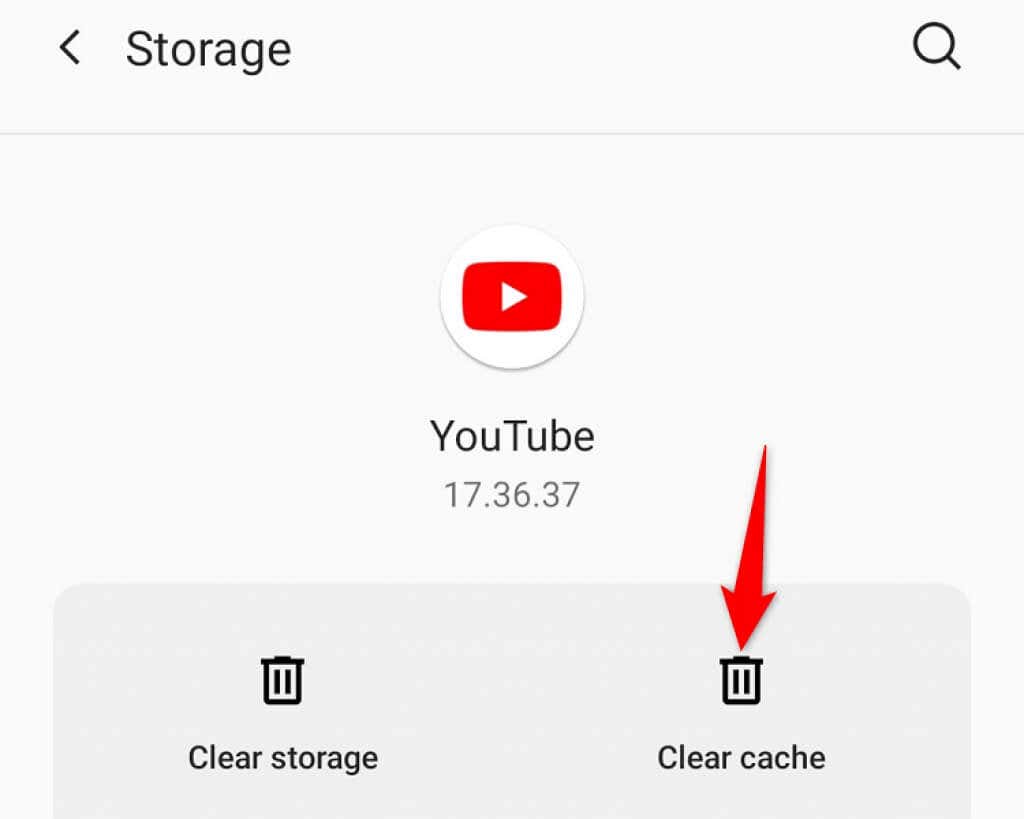
Copot dan Instal Ulang YouTube di iPhone
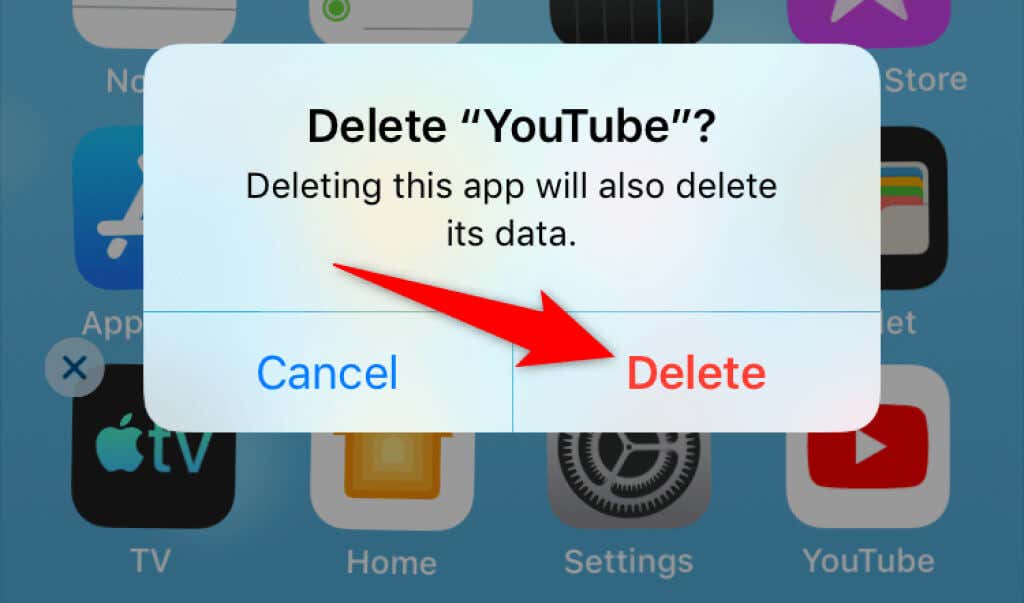
Perbaiki Pengaturan Tanggal dan Waktu Ponsel Anda
pengaturan tanggal dan waktu di ponsel Anda yang salah dapat menyebabkan aplikasi Anda tidak berfungsi. Hal ini terutama berlaku untuk aplikasi yang mengandalkan waktu dan tanggal untuk melakukan sinkronisasi di ponsel Anda.
Anda dapat memperbaikinya dengan membuat ponsel Anda menggunakan tanggal dan waktu otomatis, sebagai berikut.
Setel Tanggal dan Waktu di iPhone
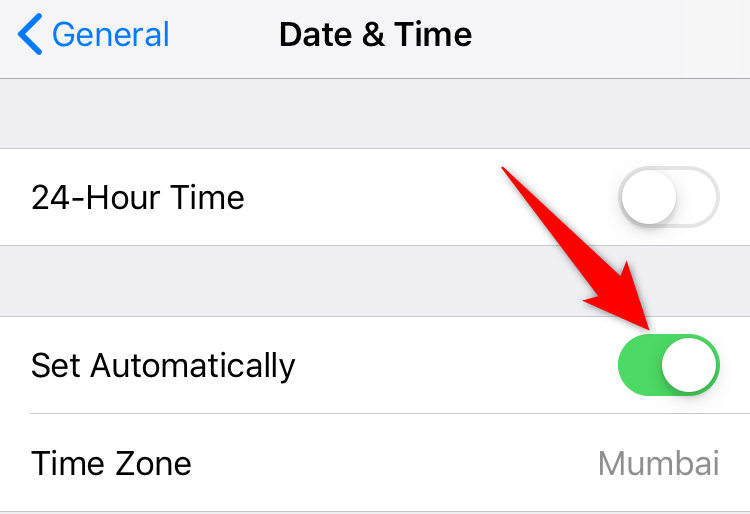
Setel Tanggal dan Waktu di Android
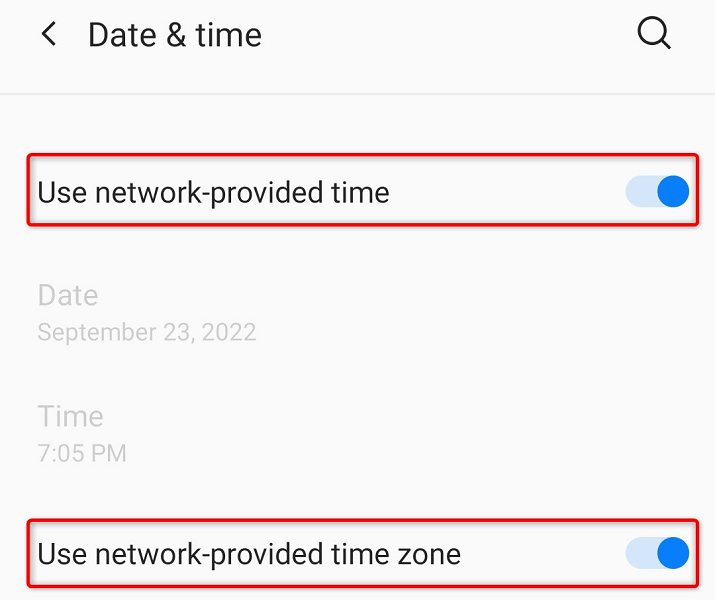
Setel Ulang Setelan Jaringan Ponsel Anda
Jika aplikasi YouTube Anda masih tidak berfungsi, setelan jaringan ponsel Anda mungkin salah. Opsi jaringan yang tidak dikonfigurasi dengan benar dapat menyebabkan berbagai masalah, termasuk memblokir koneksi aplikasi Anda ke internet.
Anda dapat memperbaikinya dengan mengatur ulang pengaturan jaringan Anda. Anda kemudian dapat menyiapkan setelan ini dari awal.
Setel Ulang Setelan Jaringan di iPhone
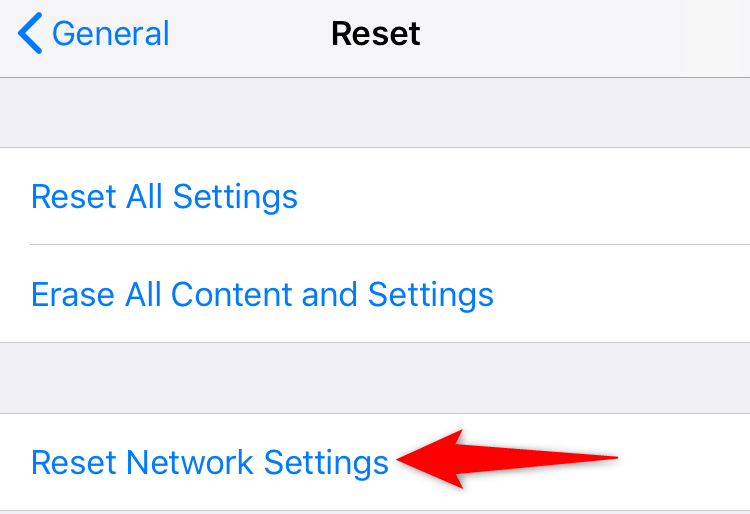
Reset Setelan Jaringan di Android
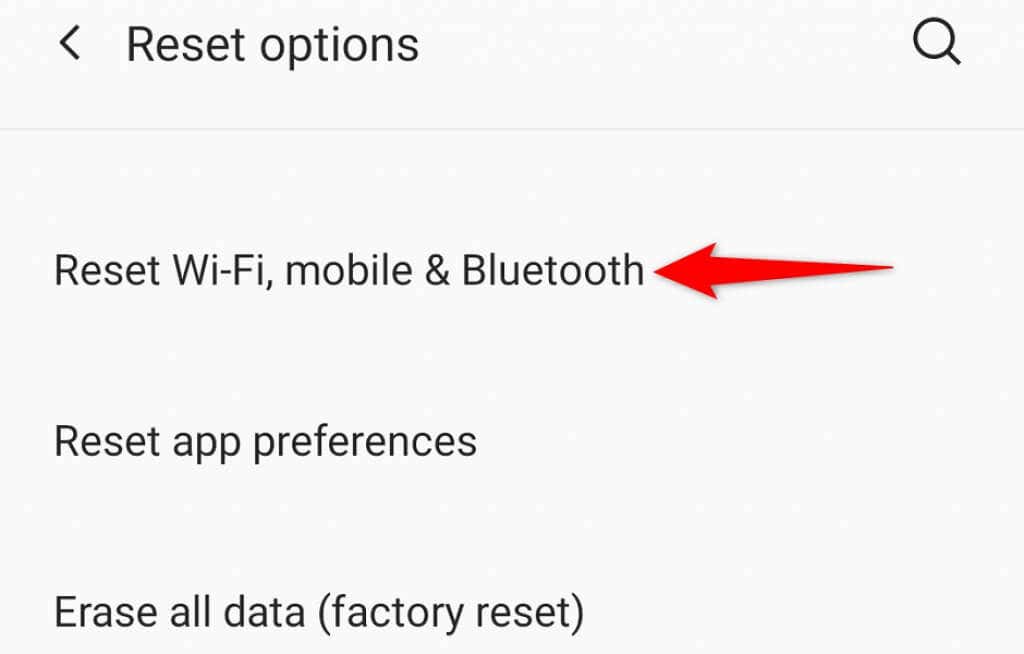
Dapatkan Aplikasi YouTube di Ponsel Cerdas Anda
Ada banyak alasan YouTube tidak berfungsi di iPhone atau ponsel Android Anda. Masalah teknis ponsel Anda, masalah internet, dan masalah lainnya dapat menyebabkan aplikasi tidak berfungsi.
Ketika Anda mengalami masalah tersebut, mengikuti metode di atas akan menyelesaikan masalah Anda.
.